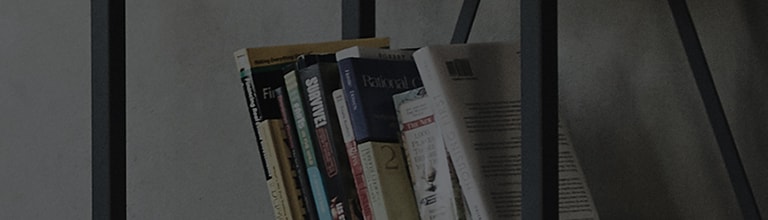Príčiny a príznaky
- Pripojenie napájacieho kábla a počítača/signálneho kábla je slabé.
- Zmení sa odporúčané nastavenie rozlíšenia/frekvencie monitora.
Skúste to
Skontrolovali ste pripojenia napájacieho kábla a adaptéra monitora?
➔ Skontrolujte, či je napájací kábel správne pripojený k multi jazýčku a či je adaptér monitora správne zasunutý.
Odpojili ste pripojený kábel a skontrolovali kontakt?
➔ Skontrolujte, či nie sú ohnuté vnútorné kovové kolíky alebo či sa v nich nenachádzajú cudzie látky, a ak áno, vymeňte ich za autentický kábel.
➔ Ak použijete kábel mimo špecifikácií produktu, môže to spôsobiť blikanie obrazovky a žiadny displej atď.
Resetovali ste nastavenie monitora?
➔ Môže k tomu dôjsť v dôsledku chýb úspory energie monitora alebo automatického vypnutia, čím sa monitor obnoví na výrobné nastavenia.
(※ Prístupová trasa sa líši v závislosti od modelu, takže ďalšie podrobnosti nájdete v používateľskej príručke.)
① V strede spodnej časti produktu stlačením tlačidla joysticku otvorte hlavnú ponuku.
② Pohybom doprava vyberte položku [Nastavenie].
③ Vyberte položku [General/Všeobecné].
④ Vyberte položku [Obnoviť počiatočné nastavenia] a stlačením tlačidla [Yes] ju resetujte.
Pokúsili ste sa zmeniť rozlíšenie počítača na [Odporúčané]?
➔ V systéme Windows skontrolujte, či je rozlíšenie displeja nastavené na [Odporúčané].
① Kliknite pravým tlačidlom myši na prázdne miesto na pozadí obrazovky počítača a potom vyberte položku [Nastavenia zobrazenia].
② Nastavte [Zmena veľkosti textu, aplikácie a iných položiek] a [Rozlíšenie displeja] na [Odporúčané].
※ Ak rovnaký problém pretrváva aj po vyššie uvedených nápravných opatreniach, nechajte ho presne skontrolovať technikom spoločnosti LG Electronics.
Táto príručka bola vytvorená pre všetky modely, takže obrázky alebo obsah sa môžu líšiť od vášho produktu.